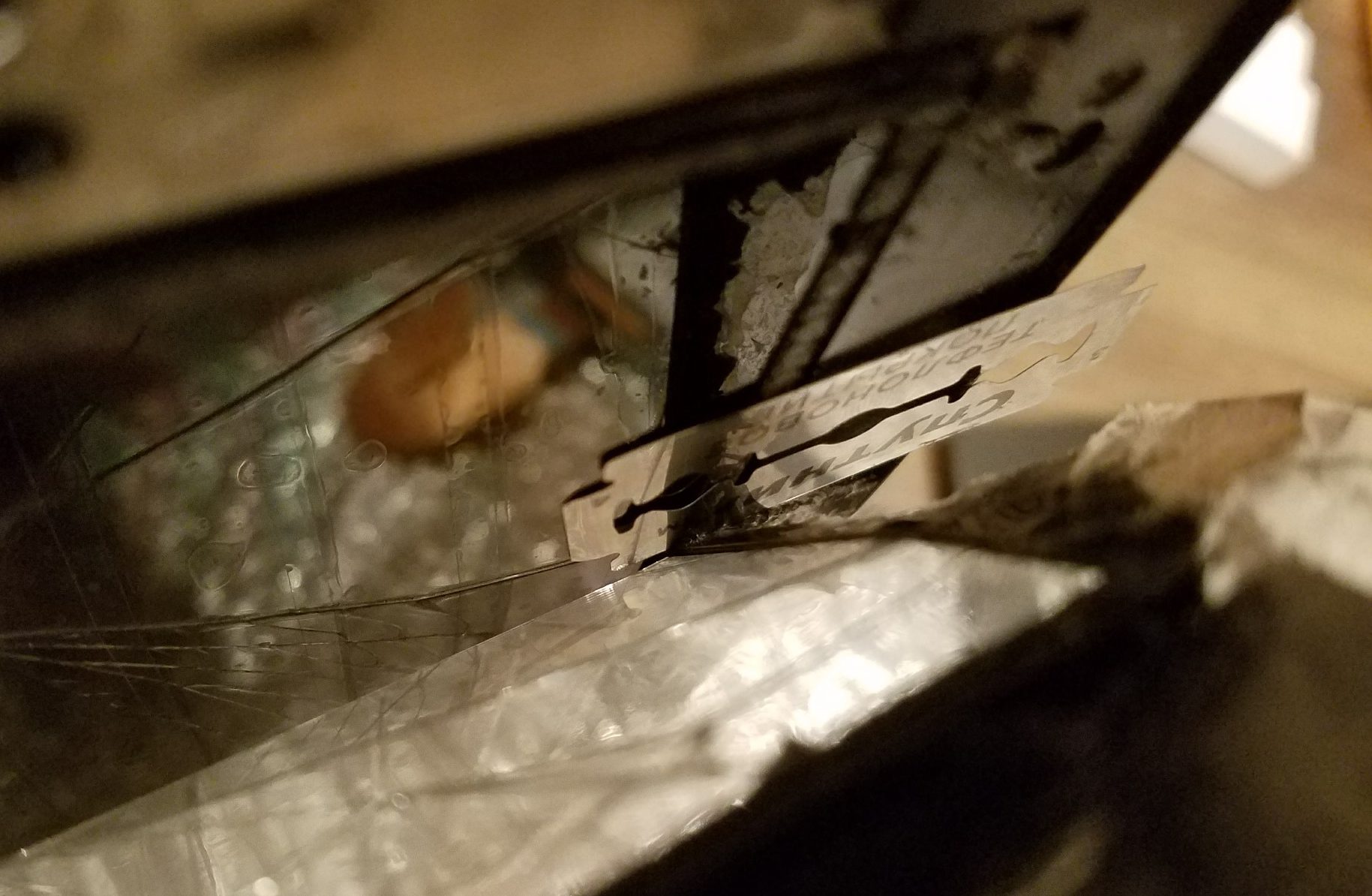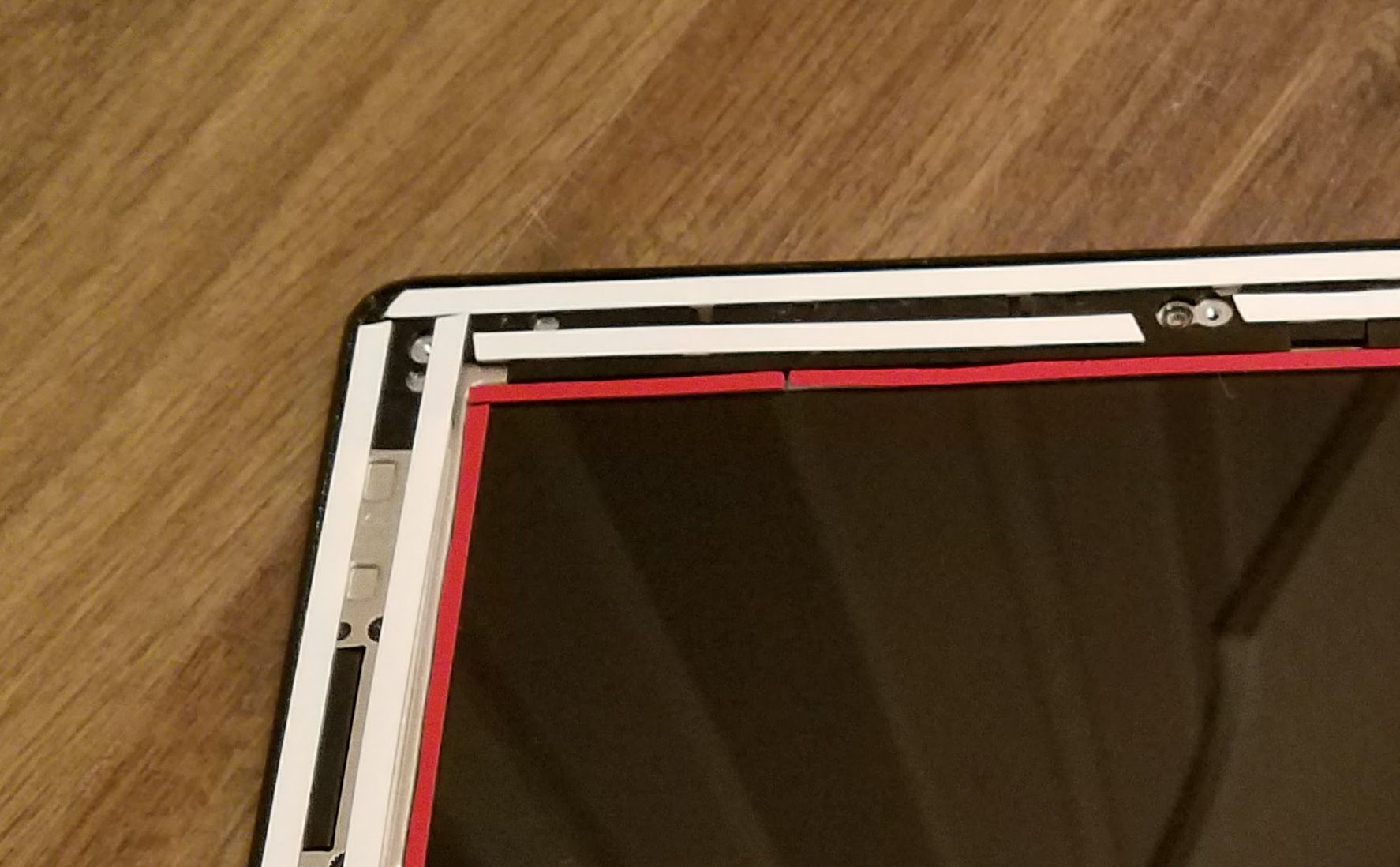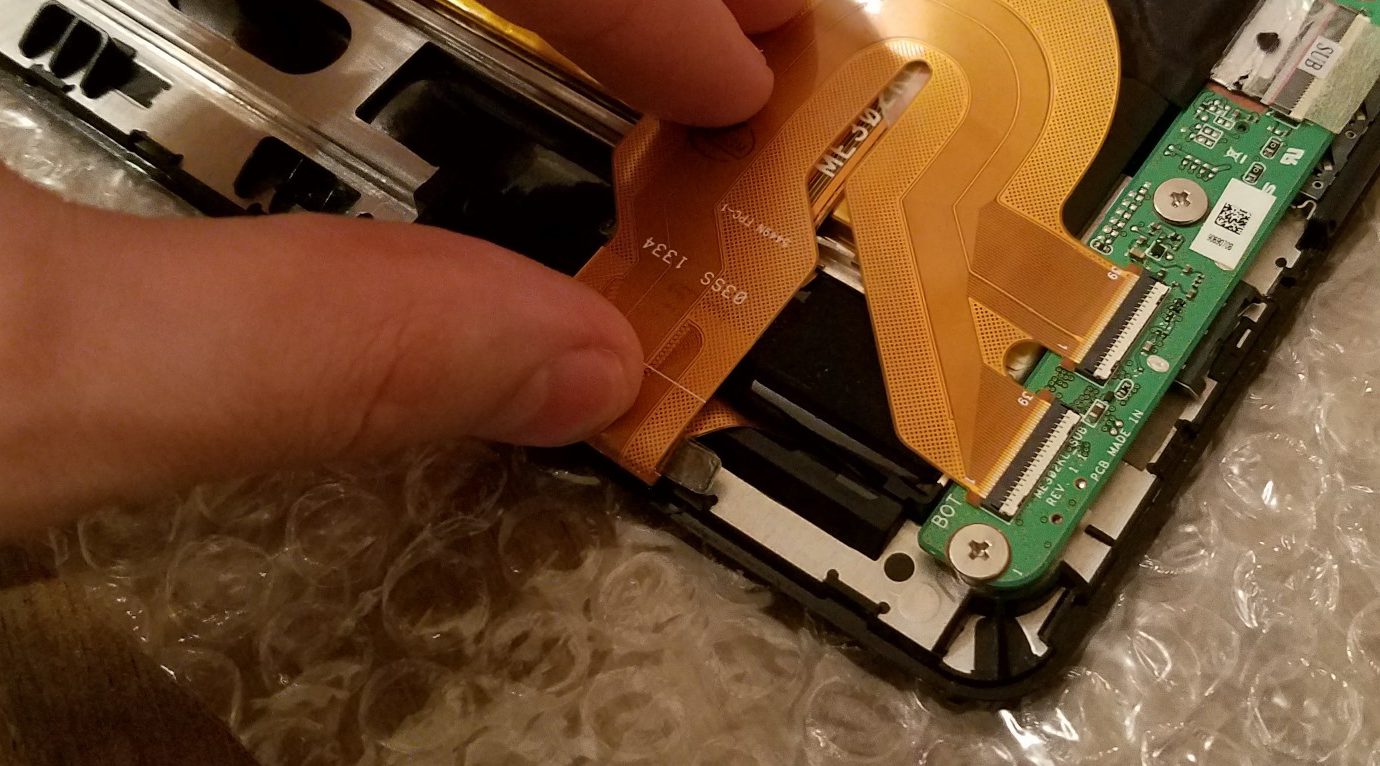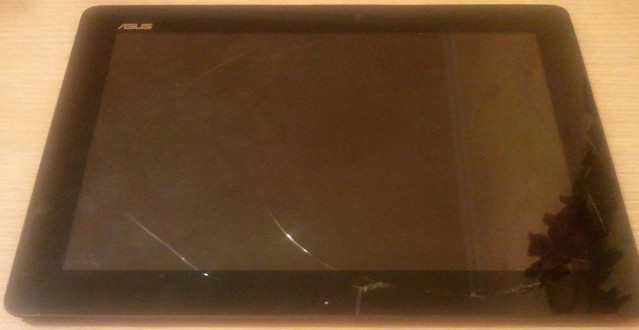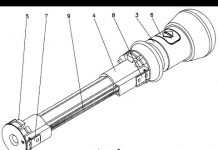Podrobně: Udělej si sám opravu tabletu Asus od skutečného mistra pro web my.housecope.com.
Dnes tu máme opět tablet na opravu. Tentokrát ale od Asusu.
Rozhodl jsem se napsat o opravě tohoto konkrétního modelu kvůli přítomnosti velkého počtu nuancí, se kterými se může mistr setkat.
Se skvělým FHD displejem, velmi výkonným procesorem, 32GB interním úložištěm a mobilní konektivitou se me302kl rychle stal velmi oblíbeným modelem, a to i přes poměrně vysokou cenu na začátku prodeje.
Se všemi těmito výhodami má tablet velmi křehké ochranné sklo, které je zároveň dotykovým displejem s velmi tenkou mřížkou kontaktů, což při poškození skla v téměř 100% případů znamená poruchu právě tohoto dotykového displeje.
Zdálo by se, že si kupte dotykový displej a vyměňte jej, ale nebylo to tam. V poslední době, když jsme se snažili najít náhradní díl, narazili jsme na několik problémů:
- Nelidská cenovka 4500-6000 rublů, pouze pro dotykovou obrazovku, a to je od Číňanů.
- Přítomnost různých revizí dotykové obrazovky, které jsou vzájemně nekompatibilní nebo částečně kompatibilní, ale vyžadují následnou kalibraci.
- Designové vlastnosti. Dotykový displej nejen, že je k tělu přilepen velmi silnou lepicí páskou, ale je také přilepen pruhem stejné lepicí pásky k matrici po svém obvodu. Z toho důvodu při rozebírání tabletu velmi snadno dojde k poškození matrice, jejíž výměna znemožní opravu.
Proto v malých městech často takové tablety putovaly od mistra k mistrovi, až našly své útočiště na polici nějaké dílny, kde je zoufalý klient prodával na náhradní díly. Měl jsem to štěstí, že jsem si jeden z těchto tabletů koupil. A také jsem to odkládal na lepší časy, protože pokaždé, když jsem ho vyndal z regálu s úmyslem ho opravit, vzpomněl jsem si, jak velké potíže bude mít, načež jsem postiženého vrátil zpět do regálu.
| Video (kliknutím přehrajete). |
Z těchto problémů v tuto chvíli ztratila na významu pouze cena.
Ale nadšení a zvědavost, opět poražené strachy a lenost a začínáme!
Začněme tím, že překonáme první problém – potřebujeme správný náhradní díl. Budeme muset porozumět popisu možností dotykových obrazovek a jejich vzájemné kompatibilitě.
Revizní dotyková obrazovka se používá na me302kl 5425n, který je velmi těžké najít nejen v Rusku, ale i v Číně.
Ale můžete si vybrat analogy, z nichž nejoptimálnější, 5280n z modelu TF301, který má úplně stejný kabel, a pasuje bez jakýchkoliv úprav. V tomto případě je ale potřeba být opatrný, protože pod rouškou této revize čínští prodejci rádi prodávají levněji 69.10I21.G01/G03, což nám nebude vyhovovat, protože má jinou geometrii vlečky.
Další možnost, kterou právě mám - 5235n, jehož jedinou odlišností od originálu je delší a prohnutější vlak. S trochou zručnosti lze tento vlak snadno složit podle potřeby.
A konečně čtvrtá, nejlevnější možnost - 69.10I27.T01, který lze také použít (nedoporučuji kvůli složitosti). Rysem této revize je nutnost instalace upraveného firmwaru, bez kterého bude dotyková obrazovka fungovat zrcadlově (klikání bude obrácené).
Proč Asus zplodil takovou zoo náhradních dílů pro příbuzné modely, mohu jen hádat. Možná je důvodem přítomnost velkého množství různých továren, ve kterých byly zadány výrobní zakázky, možná něco jiného. Faktem je, že existuje a budeme s tím muset počítat.
K tomuto postupu potřebujeme lepicí pásku, sadu spojek, špachtli s tenkým plochým koncem a nepostradatelný fén. Špachtle lze nahradit tenkým kancelářským nožem, jen dávejte pozor, abyste neprořízli matrici.
Začneme tím, že rozbité sklo zvenku přelepíme obyčejnou lepicí páskou, aby při sejmutí nelítaly skleněné drobky různými směry. Poté sejmeme zadní kryt s konektorem na spoji s rámečkem po vytažení přihrádky SIM karty.
Poté opatrně zahřejeme okraj, ze kterého začneme vyjímat sklenici.
Poté sklo vypáčíme z nahřáté strany a pomalu jej začneme oddělovat od rámu. Buďte opatrní, sklo je velmi křehké a praskne a rozpadne se. Nelekejte se, praskliny se projeví na matrici a bude se zdát, že praskl i displej. A ještě jedna věc - nezatlačujte konektor příliš hluboko a neohýbejte příliš mnoho najednou, abyste nepoškodili matrici. Designovým prvkem je, že dotykový displej je nalepen nejen na rám pouzdra, ale navíc po obvodu matrice přilepen vnitřním pruhem lepicí pásky, proto dotykový displej příliš neohýbejte - riskujete rozbití obrazovky.
A pak ten nejnudnější proces – zahřát, sloupnout, znovu zahřát a sloupnout. Ještě jednou pozor na vnitřní dimenzování dotykové obrazovky s matricí. Doporučuji sloupnout nebo ostříhat ostřím, po odlepení skla od rámu po obvodu.
K tomu místo lepení opět nahřejeme a pomalu odpojíme. Centimetr po centimetru.
Opět nespěchejte.
Konečně je proces separace u konce!
Zapneme tablet a zkontrolujeme, zda má smysl jít dál.
Připojíme dotykovou obrazovku "na šňupa" a zkontrolujeme. Hurá, všechno funguje! jdeme dál.
Poté je naším úkolem očistit rám od zbytků lepicí pásky. Je vhodné to udělat tak, že z rozbitého dotykového displeje odlepíte kousek lepicí pásky a rám s ní, jakoby šmouhem, vyčistíte.
Stejným způsobem můžete očistit obvod matrice od zbytků lepicí pásky. Chcete-li to provést, pomalu odstraňte zbytky lepicí pásky a poté, blotováním, procházíme po obvodu starou lepicí páskou a čistíme okraje od zbytků lepidla.
Měli bychom to dostat takto:
Nyní je naším úkolem připravit tablet na instalaci nového dotykového displeje.
K tomu používáme pěnovou pásku o tloušťce 0,3 nebo 0,5 mm, šířka, která je pro vás výhodná. Rám přilepíme po obvodu.
Poté je naším úkolem přilepit okraje matrice po obvodu, abychom vyloučili její kontakt s dotykovou obrazovkou.
K tomu doporučuji použít černou pěnovou pásku o tloušťce 0,3 mm a šířce 3 mm.
Opatrně přilepte po obvodu a ujistěte se, že okraj lepicí pásky nepřesahuje okraje černé fólie, která je nalepena přes konce matrice.
Poté, co je vše připraveno, musíte povrch matrice očistit od otisků prstů a prachu, pokud existuje. K tomu budeme potřebovat všechny stejné zbytky staré lepicí pásky. Srolujeme to do vhodné hrudky a ..., ano, vymažeme s ní displej. Tato metoda eliminuje výskyt pruhů a dokonale odstraňuje prach a mastnotu z povrchu matrice bez jejího poškození.
Poté, co jsme připravili matrici a dotykovou obrazovku, odstraňte ochrannou pásku z lepicí pásky, poté nakloněním dotykové obrazovky přes displej z ní sejměte vnitřní transportní fólii, aniž byste se dotkli displeje a dbejte na to, aby se dovnitř nedostal prach, přilepte dotykovou obrazovku na rám.
V mém případě má dotyková obrazovka kompatibilní revize jinou geometrii kabelu. Naším úkolem je ohnout jej správným způsobem tak, aby konektory kabelů lícovaly s konektory na desce.
Ohneme tak, aby nevznikly ostré lomy (záhyby nežehlit). Také velmi doporučuji izolovat kontaktní místa vrstev kabelů např. páskou Kapton, aby se eliminovalo rušení a fantomové cvakání, kterými byly tablety Asus této řady tak proslulé.
Po přípravě a připojení kabelu zbývá poslední dotek - zavřete víko a zkontrolujte výsledek naší práce.
Při procesu výměny displej nic nezakrýval. Těsně před lepením jsem odfoukl prach a odstranil nahromaděné nečistoty. Pokud je ten váš zaprášený, pak má smysl pořídit si speciální fólii a zakrýt jím displej až do okamžiku nalepení.
Oprava tohoto modelu tabletu není snadná z několika důvodů.To je složitost designu s několika vrstvami lepicí pásky a vzácnými náhradními díly a skokem s verzemi dotykových obrazovek. Oprava však byla v mém případě opodstatněná jak z hlediska získání neocenitelných zkušeností, tak z ekonomického hlediska.
Svého času jste na specializovaných fórech a jednoduše na reklamních stránkách mohli potkat mnoho lidí, kteří chtěli prodat takový tablet s rozbitým dotykovým displejem. Vzhledem k jeho vlastnostem a schopnostem byl takový nákup „pro budoucnost“ oprávněný, protože nyní se náklady na náhradní díly výrazně snížily (moje dotyková obrazovka byla zakoupena za 1950 rublů) a tablet stále neztratil svůj význam. V důsledku toho, když vezmeme v úvahu skutečnost, že jsem dostal tablet za směšných 500 rublů (na náhradní díly), celkové náklady pro mě jsou 2500 rublů plus čas a úsilí na opravy. Není špatné. Doslova nadarmo jsem se stal majitelem chytrého tabletu s dobrou baterií a výbornou FHD obrazovkou.
Zda hra stojí za svíčku, rozhodnete vy. Tento tablet zaujal místo na mém nočním stolku a těší mě možností si před spaním pohodlně přečíst mobilní recenzi, něco si pustit a sledovat videa.
Nedávno se mi stal jeden průšvih, omylem jsem si rozdrtil dotykový displej (touchscreen) na mém tabletu ASUS TF300T (tablet ležel na posteli a přimáčkl jsem ho kolenem, kryt mě od takového tlaku nezachránil).
Ve výsledku tablet funguje, ale dotykový senzor je zabugovaný až nemožně. Nutná oprava.
Kontaktoval jsem servisní středisko - vyjádřili částku 5 000 rublů. na opravy a na dobu neurčitou (nejméně 1 měsíc, ale třeba 2-3). Nevyhovovalo mi množství ani načasování, tak jsem se rozhodl opravit sám.
Na internetu jsem se dočetl, že u tohoto tabletu je více možností (revizí) dotykového displeje. Revizi dotykového displeje lze zjistit částečným rozebráním tabletu.
Existuje celkem 5 revizí: G01, G02, G03, Pouze bílý štítek, 5158N FPC-1 06WW (NOVINKA).
1) Předběžná analýza tablety.
Sundal jsem zadní kryt (jak kryt sundat je vidět ve videoklipu níže).
Podíváme se na revizi na kabelu dotykové obrazovky
Ukázalo se, že revize byla Only white Label (Only a white sticker), na internetu je o této revizi velmi málo informací, asi proto jsem se rozhodl napsat o své opravě.
Příklady dalších revizí:

2) Objednání dotykové obrazovky
V ideálním případě si musíte objednat dotykovou obrazovku se stejnou revizí jako máte vy, ale nenašel jsem ji, tak jsem objednal, co to bylo.
Objednal jsem na webu> za 2145 rublů + 300 rublů. pro doručení prostřednictvím ruské pošty první třídou.
Objednávku jsem zaplatil bankovní kartou, po 6 dnech jsem obdržel zásilku poštou. Krabice byla velká a velmi lehká.
Poslali mi dotykový displej s revizí G01.
Při analýze jsem si několikrát myslel, že jsem tento podnik začal marně, ale nebylo cesty zpět.
Přidám následující:
Dotykový displej je přilepen něčím jako oboustrannou páskou k plastovému rámu, samotný displej je přilepen stejným způsobem, ale k samotnému sklu dotykového displeje.
Před oddělením displeje od dotykového displeje nahřejte dotykový displej (použil jsem průmyslový fén, ale můžete použít jednoduchý fén, nebo nahřívat na slunci apod.). Začněte opatrně oddělovat displej, nepoškoďte displej. Nelitujte dotykový displej (už je rozbitý) a nelitujte ani lepkavou hmotu, kterou jsou prvky slepeny.
Dále je potřeba oddělit plastový rámeček od dotykového skla, také zahřát a nelitovat samotného skla (nakonec mi prasklo skoro vše), důležitý je zde pouze plastový rámeček.
Odstranil jsem veškeré lepidlo z plastového rámu a displeje.
Zakoupil jsem oboustrannou lepicí pásku “Foam Acrylic Double-sided Tape” tloušťka 0,8 mm, šířka 6 mm. (0,8 mm se ukázalo být tlusté, je lepší koupit dva tenčí než 0,4 mm)
Nalepil tuto pásku na rám
Odstranil byrokracii
A pečlivě přilepil dotykové sklo. Dávejte pozor, abyste se nedrželi hlavou dolů nebo nestáli hlavou dolů.
Páska na displeji
Odstranil jsem červenou fólii a nalepil displej na dotykové sklo, takže pozor, ať si nic nespletu.
Poté můžete tablet sestavit, jak je znázorněno na videu. Ztratil jsem 1 šroub, ale nezdá se mi to děsivé.
Zapnutý tablet - dotyková obrazovka nefunguje. Vůbec nereaguje.
Může za to rozdíl v revizích. Pokud byla taková revize, tak si myslím, že vše fungovalo hned.
Začněme s nastavením tabletu.
Hned vás upozorním, že můj tablet byl rootnutý ještě před rozbitím skla, takže moje nastavení bylo velmi snadné a rychlé.
Měl jsem také adaptér USB-OTG, který také usnadnil práci (nebo použijte dokovací stanici, pokud ji máte).
ASUS je jedním z nejoblíbenějších světových výrobců výpočetní techniky včetně tabletů. Tyto tablety jsou krásné, moderní, výkonné a funkční. Náklady na takové tablety jsou poměrně vysoké, takže jejich rozpad nutně vyžaduje opravu. Pokud neporušujete pravidla provozu, mohou tablety ASUS potěšit své majitele na dlouhou dobu, ale bohužel mají i své slabé stránky. Existuje určitý seznam poruch hardwaru, které se vyskytují nejčastěji, a jak je opravit. Nyní bude oprava tabletů ASUS mnohem jednodušší.
Jednou z nejčastějších poruch je rozbitá obrazovka. Právě tento model dostává takové poškození a stává se „hostem“ v opravnách. Není to dáno tím, že by model měl slabé sklo, dokonce se obtížně poškrábe. Můžete si to ověřit, pokud se pokusíte rozbitou obrazovku rozřezat nožem nebo na ni bez větší námahy poklepat. Ale nechtěně rozdrtit sklo je docela jednoduché.
Tablet ASUS TF300T má možnost samostatně vyměnit dotykovou obrazovku (dotykové sklo) a displej, který se také často rozbije. Celá obtíž samostatné výměny spočívá v tom, že dotykové sklo a displej se od sebe velmi obtížně oddělují, jsou k sobě pevně přilepeny. Změna obrazovky na tabletu je mnohem obtížnější než na telefonu. Je potřeba mít nejen trpělivost a přesnost, ale také zkušenosti, protože jakýkoli nešikovný pohyb může vše pokazit a opravy se prodraží dvakrát.
To ale není to nejtěžší. V tomto modelu tabletu najdete hned tři modifikace skla a přes vnější podobnost je nelze vzájemně nahradit. Pokud se rozhodnete dotykovou obrazovku objednat sami, musíte nejprve tablet rozebrat a podívat se na jeho číslo dílu. Nejčastěji existují dotykové brýle dvou modifikací: G01 a G03. Nejen, že jsou běžnější než třetí, FPC-1, ale lze je také používat zaměnitelně.
Modifikace dotykové obrazovky FPC-1
Koupit dotykové sklo FPC-1 je extrémně obtížné a pro jeho nahrazení jinou úpravou je potřeba flashnout digitizér, za což budete muset utratit peníze navíc a ztratit čas navíc.
Důležité! Modely tabletů s a bez 3G se mohou lišit deskami digitizéru, protože modul pro instalaci SIM karty je umístěn uvnitř.
Pokud jste vyměnili sklo, ale snímač nefungoval, budete muset kontaktovat opravnu, protože jste něco udělali špatně. V tomto případě může dotykovou obrazovku obnovit pouze odborník, protože to vyžaduje speciální tablet se sadou všech potřebných programů.
Několik tipů pro ty, kteří se stále rozhodnou vyměnit dotykovou obrazovku sami, aniž by kontaktovali servisní středisko, zejména pokud je to levné:
- Sklo není nutné předem odlepovat od matrice, protože pak budete muset strávit mnohem více času jeho výměnou, protože budete muset odstranit ulpívající prach a nečistoty.
- Než začnete s výměnou, vyzkoušejte si sklo na tabletu, protože sklo bohužel může být vadné nebo falešné.
Mnohem méně často v opravně najdete tablety s rozbitou matricí, ale zároveň s celým dotykovým sklem. Postup výměny matice se příliš neliší od výměny dotykové obrazovky. Objednáme požadovanou matrici, opatrně odlepíme dotykové sklo a nalepíme na novou matrici.
Mimochodem, matice jsou dražší než dotyková obrazovka, ale nejsou tak jedinečné, takže je mnohem snazší je najít a někdy si můžete vybrat matici jiného modelu a dokonce i výrobce. Složitost je pouze v různých montážích, takže "nativní" matice je stále výhodnější.
Pokud prasklina není ve středu, ale podél okraje obrazovky a snímač funguje, může tablet nějakou dobu „trpět“ bez opravy. To ale není vůbec na dlouho, protože poškozené sklo již není tak pevné, jakýkoli mírný tlak při stlačení nebo malá rána může zvětšit oblast poškození nebo zničit displej a zároveň zvýšit náklady na opravu .
Ano a používání poškozené obrazovky je nebezpečné – můžete si poškodit ruku nenápadnými úlomky nebo ostrými hranami.
Máte štěstí, pokud jste si zakoupili tablet ASUS s dokovací stanicí, může vám to hodně pomoci, i když senzor vašeho tabletu přestane úplně fungovat. Dotykový panel dokovací stanice umožňuje spouštění potřebných programů, práci s dokumenty a vypnutí tabletu.
Dnes najdete několik modelů tabletů ASUS. Nezapomeňte ale, že při vnější podobnosti a stejné velikosti dotykových obrazovek jsou jejich obrazovky zcela nekompatibilní, proto na to při objednávání dávejte zvláštní pozor.
Staré modely ASUS: TF101, TF201, TF300, TF700, Nexus 7″. Nové modely ASUS: Padphone, MeMO Pad Smart ME301T, VivoTab Smart ME400C, Tablet 600, Tablet 810 11,6″, Fonepad ME371MG - 7″.
Jednou z nejoblíbenějších funkcí ASUSu je snadno vyjímatelná dokovací stanice s extra baterií a klávesnicí, což je hlavní problém ASUS Transformer. Neustálé zapojování a odpojování dokovací stanice způsobuje předčasné opotřebení konektoru dokovací stanice a nabíječky. Kromě toho se značkový kabel USB může roztřepit a zhoršit.
Dalším doporučením je neztratit nabíječku, protože tento kabel má USB rozhraní, ale má přídavný kontakt s 15V napájením. Tento kontakt je dostupný pouze u značkových napájecích zdrojů, které jsou navrženy speciálně pro tyto modely. To je nutné pro ty, kteří jsou zvyklí nabíjet tablet z autozapalovače, při koupi neznačkové nabíječky si budete muset dokoupit nabíječku do auta vhodnou pro váš model tabletu zvlášť.
V prvních modelech tabletů uvedených na trh před více než třemi lety baterie zcela přirozeně již vyčerpaly své zdroje poskytnuté výrobci. V první řadě se to týká tabletů ASUS TF101.
Cena baterie pro tablety ASUS je poměrně vysoká a může dosáhnout 100 $ a je lepší ji nainstalovat v servisním středisku, čímž se sníží poškození baterie i tabletu na nulu.
Pokud máte ASUS TF101 a máte k němu přibalenou dokovací stanici, pak máte možnost prodloužit životnost tabletu jednoduchým přeskupením baterie z něj.
Důležité! Před objednáním baterie zkontrolujte stav nabití v ní, protože se často stává, že je poškozen náboj, nikoli baterie. A při objednávání baterie se ujistěte, že je vhodná pro váš model tabletu.
Existují dva způsoby, jak získat práva root.
- Musíte použít notebook nebo osobní počítač s OS Windows;
- microUSB kabel;
- Stáhněte a nainstalujte ovladač;
- Nabití tabletu musí být alespoň 50 %;
- Zapněte ladění USB;
- Stáhněte si archiv pomocí programu motochopper.zip, který je potřeba k získání práv roota;
- Rozbalte zip archiv;
- Najdeme soubor root.bat a dvakrát v něm klikneme na program;
- Stiskněte libovolnou klávesu a počkejte na stažení.
Získání práv roota prvním způsobem
Budeme potřebovat minimálně 25% nabitý ASUS Memo Pad HD 7 a rootovací aplikaci Framaroot, kterou je nutné stáhnout a nainstalovat.
- Spustíme program;
- Z navrhovaného seznamu vyberte SuperSu;
- Způsob získání práv volíme kliknutím na kteroukoli z navržených postav (Frodo, Sam, Aragorn, Legolas, Gandalf).
Instalace byla úspěšně dokončena
- Zbývá počkat na oznámení o úspěšném nabytí práv;
- Restartujte tablet;
- Po stažení najdeme v nabídce aplikaci SuperSu, pokud tam je, pak byl váš podnik úspěšně dokončen.
Operační systém se aktualizuje vzduchem - k internetu se připojíme jakýmkoli způsobem, přejděte do nastavení tabletu - O zařízení - Aktualizace systému.
Klikněte na tlačítko „Zkontrolovat nyní“.Pokud jsou aktualizace, souhlasíme s jejich instalací a jen počkáme, až si tablet stáhne vše potřebné a sám se aktualizuje. Po úspěšném dokončení procesu se sám restartuje. Pokud nejsou žádné aktualizace, upozorní vás na to.
Oprava tabletu Asus Tablet se nezapne? Oprava tabletu svépomocí za 5 minut. Kdybych ti s tím pomohl.
Momentálně se nezabývám opravami, kanál je zamrzlý. Dotazy lze zasílat emailem popř
Nejsme takoví, život je takový))) Nemohli jsme najít vlak, obrazovka je zabugovaná, musíme něco udělat.
Někdy mohou být opravy tabletu velmi drahé. A někdy na opravu čínských tablet - ne všechny firmy jsou brány.
Senzor pro tablet na procesoru AllWinner23 z videa: https://ali.ski/MqXkw4 Rozmanité senzory: https://ali.ski/3zymK.
DIY OPRAVA TABLETŮ. JAK OPRAVIT TABLETU. #DIY_CAM KANÁL PRO KREATIVNÍ „#DIY_CAM“ :
Obrazovka na tabletu nefunguje. Oprava tabletu Asus ZenPad 8.0 DIY.
Konektor TF300/T/TG/TL s kabelem: Kaptonová (polyimidová) lepicí páska: Pinzeta: Šroubovák.
Demontáž tabletu. Sekvence demontáže tabletu. Na co si dát pozor při rozebírání tabletu.
Dotyková obrazovka: Matice displeje: Sestava modulu displeje:
Tablet se nenabíjí.Výměna micro usb konektoru. Oficiální skupina VK:
Jak opravit obrazovku TABLET. Jak opravit TABLET vlastníma rukama.
Výměna dotykového displeje (dotykového skla) tabletu Oysters T72ER 3G. Oprava konektoru micro-USB. Dotykový displej si můžete zakoupit na.
konektory: – tavidlo: – pájka 0,8 mm 100g s tavidlem: – měděné opředení:
Oprava tabletu svépomocí. V tomto videu vám ukážu, jak opravit tablet doma (Kde.
Jak rozebrat tablet ONDA V971. Jak opravit dotykovou obrazovku bez výměny. Baterie z telefonu do tabletu a mnoho dalšího.
Zdravím vás přátelé. Dnes se s vámi chci podělit o originální nápad, jak to můžete udělat sami.
Je zobrazen proces demontáže tabletu ASSISTANT, nabíjení baterie, výměna konektoru.
jak opravit systém nabíjení baterie tabletu svépomocí.
Velrybí sada páječka HAKKO T12:
Oprava rozbitého konektoru.
Dítě rozbilo tablet a bylo rozhodnuto vyměnit sklo vlastníma rukama. Výměna obrazovky na tabletu za vlastní.
Oprava tabletu, něco se pokazilo! Svýma rukama. | Opravte tablet, něco se pokazilo! Svýma rukama.
Oprava tabletu Asus, opětovné připojení baterie. Z důvodu hospodárnosti používá tento tablet horskou baterii.
Tento kop do baterie je proveden buď obratně, nebo na vlastní nebezpečí a riziko! Použijte vysoký proud.
Odkaz na regulátor nabíjení: 1. 2.
Neobvyklé použití prodlužovacího kabelu USB pro opravu nabíječky tabletu JOIN VSP GROUP PARTNER PROGRAM:
Zahodili jsme tablet PRESTIGIO PMP7100D3G DUO, po kterém selhal dotykový displej (dotykové sklo). Při analýze tablet byl.
Jak ZMĚNIT NABÍJENÍ na TABLETU NextTab vlastníma rukama. Podpořte můj kanál lajkem a pokud se vám líbí, odebírejte.
V tomto videu ukazuji proces opravy tabletu Samsung Galaxy Tab S 10.5 (SM-T805). Získejte až 30 % zpět z nákupů.
oprava tabletu svépomocí Příjemné sledování všem!! odkaz na sadu šroubováků https://ali.pub/16rlbc nebo https://ali.pu.
Obnovení možnosti nabíjení tabletu po úplném oddělení USB konektoru. Mistr to opravoval 2x.
V tomto videu vytváříme regulátor nabíjení pro mobilní zařízení vlastníma rukama, tzn. nabíječka pro li-ion lithium.
Oprava tabletu Lenovo. Výměna konektoru micro USB. Jak si myslíte, že to bude fungovat? Nástroje na opravu jsou k dispozici.
Výměna displeje a dotykové obrazovky (dotykové sklo) tabletu Lenovo IdeaTab A8-50 (A5500). Můžete to udělat sami.
Tablet sus se nezapne? DIY oprava
Tváří v tvář takovému problému, když se tablet Asus Zenpad, Fonepad, Nexus 7, Memo Pad, Transformer, tf300tg nebo jiné modely nezapne, zkuste to sami diagnostikovat. Po zjištění příčiny lze jednoduché vady odstranit vlastními rukama.
Úplně první věc, kterou byste měli vyloučit, je hluboké vybití baterie. K tomu dochází, když gadget používáte, když je hodnota indikátoru nabití 10 % nebo méně. Jmenovitá hodnota baterie klesne pod minimum a nabíječka ji již není schopna po připojení okamžitě rozpoznat.
Tablet Asus je nutné nechat několik hodin nabíjet z nativní nabíječky dodávané se sadou. To je důležité, protože je vyžadován určitý výkon, deklarovaný výrobcem.Zvýšíte tak šanci na obnovení energetické kapacity baterie bez laboratorního přístroje a pomoci odborníka.
Nezapomeňte zkontrolovat samotnou nabíječku a napájecí konektor. Nesmí být mechanicky poškozeny. Otestujte výkon na jiném zařízení.
Problém selhání softwaru je typický, pokud váš tablet stále reaguje na tlačítko napájení. Operační systém se ale nenačte. Zařízení buď zamrzne na úvodní obrazovce, nebo se vůbec nespustí, zatímco vy pozorujete podsvícení obrazovky.
Důvodem může být selhání softwaru v důsledku nesprávné instalace aktualizace firmwaru nebo instalace škodlivých aplikací.
Zkuste provést obnovení továrního nastavení sami. K tomu slouží dlouhý stisk kombinace zamykacích kláves, ovládání hlasitosti (nahoru nebo dolů) a domů. V závislosti na modelu může být tato kombinace odlišná - experiment. V nabídce Obnovení najděte položku Reset navigací pomocí zvukových tlačítek.
Všechny informace budou bohužel smazány, nezapomeňte pravidelně zálohovat svá data.
Pokud nemůžete problém vyřešit tímto způsobem, kontaktujte opravnu tabletů Asus. Master provede vysoce kvalitní blikání. Často to řeší velkou část závad spojených s provozem vašeho gadgetu.
Během provozu dochází k přirozenému opotřebení součástí, což vede k jejich selhání. Může to být problém s maticovým kabelem, baterií. Stejně jako selhání samotné matrice (obrazovky), baterie nebo základní desky. Tyto problémy jsou odstraněny výměnou vadných dílů. Pokud od data zakoupení neuplynul jeden rok, obraťte se na místo nákupu a požádejte výrobce o obnovení záruky. Bude pro vás zdarma, pokud jste dodrželi pravidla používání předepsaná v záručním listě (nemělo by dojít k žádnému kapalinovému a mechanickému poškození).
Ale ne nutně, pokud se tablet Asus Zenpad, Fonepad, Nexus 7, Memo Pad, Transformer, tf300tg nezapne, došlo k vážnému poškození. Pokud vám omylem upadne nebo došlo k intenzivnímu otřesu, je vysoká pravděpodobnost, že stačí připevnit propojovací kabely ke spojovacímu bodu a gadget bude znovu fungovat!
Negativně působí i vlhkost. Kontakty oxidují a pro obnovení vedení je třeba je vyčistit. Kontaktujte náš servis a my vám určitě pomůžeme!
Při používání tabletu Asus buďte opatrní a opatrní, neignorujte doporučení výrobce, dodržujte režim nabíjení a vyhledání specializované pomoci výrazně oddálíte.
Můžete položit otázku mistrům z našeho servisního střediska zavoláním nebo napsáním dotazu do formuláře zpětné vazby.
Vaše zpráva byla odeslána.
Také by vás mohlo zajímat
Objednejte si opravu v našem servisním středisku a získejte funkční zařízení ve stejný den se zárukou až 1 rok
Stránka poskytuje seznam článků publikovaných na webu o údržbě a opravách tabletů vlastníma rukama. Pro přechod na stránku s publikací stačí kliknout na fotografii nebo "Podrobnosti".
Pokud se tablet nezapne, co mám dělat? Tablet se nemusí zapnout z jednoho z následujících důvodů: baterie je vybitá, napájecí adaptér je vadný, software nefunguje správně, selže tlačítko Napájení, baterie a další součásti. Jak tablet rozebrat a odpojit konektory a ploché kabely bez jejich poškození. Více.
Jak zkontrolovat výkon tabletu pomocí myši. Kde koupit dotykovou obrazovku. Příklad výměny dotykové obrazovky v tabletu MonsterPad. Jak zkontrolovat dotykovou obrazovku před instalací, odstranit prasklou, připravit rám a nainstalovat nový. Více.